السلام عليكم و رحمة الله و بركاته
و اعتذر اذا لم يكن الموضوع فى القسم المناسب
اليكم درس تصميم واجهة موقع احترافية
اولاً نقوم بتشغيل برنامج الفوتوشوب بمقاس 800 * 600 بيكسل
ثم نقوم بانشاء طبقة جديدة بالضغط على ctrl + shift + n كما بالصورة:

ثم نختار اداة rectangle tool كما بالصورة:

ثم نضغط على السهم الصغير الموجود بلوحة الاستايلات كما بالصورة:

ثم نضغط على buttons كما بالصورة:

ثمستظهر لنا نافذة و نضغط فيها على append كما بالصورة:

ثم ستظهر لنا استايلات جديدة فى لوحة الاستايلات و نحتار منها الاستايل الاحمر الذى سيمى ب red gil كما بالصورة:

ثم نقوم بانشاء طبقة جديدة بنفس الطريقة المذكورة فى بداية الشرح و نرسم باداة rectangle tool مستطيل كما بالصورة:

و نجعل لونه بالاستايل bright red bevel كما بالصورة:

ثم نضغط على filter و نختار من القائمة التى ستظهر لنا distort و من القائمة التى ستظهر بعد ذلك نختار ripple كما بالصورة:

و بعد ذلك نضغط على قائمة filter و نختار من القائمة التى ستظهر لنا
distort ثم نخ تار من القائمة الاخرى التى ستظهر لنا wave كما بالصورة:
ثم نقوم بعمل طبقة جديدة بنفس الطريقة المذكورة فى اول الشرح و نرسم باداة
rectangle tool مستطيل اخر بنفس الطريقة المذكورة فى اول الشرح و بعد ذلك
نضغط على قائمة edit و نختار منه transform و نختار من القائمة الاخرى
التى ستظهر لنا warp كما بالصورة:

ثم نغير شكلها بتحريك الدائرة الصغيرة الثانية من اليمين بالطريقة المطلوبة ليصبح الشكل كما ترى فى الصورة:

و نرسم مستطيل اخر بالطريقة المذكورة فى البداية و نقوم بعمل نفس التاثير warp على المستطيل
ثم نقوم بانشاء طبقة جديدة و نرسم مستطيل فى المنتصف و يوازى المستطيلان
الموجودان على اليميمن و اليسار و نقوم بعمل التاثير warp عليه ثم نرسم
مستطيل اخر بالاسفل تحت كل ما تم تصميمه
و نقوم بعمل التاثير ripple الموجود فى قائمة distort الموجودة بقائمة filter و ستكون النتيجة كالتالى:

ثم نقوم برسم الزرار التى تريدها كما تشاء باستخدام اداة rectangle tool و
قم بالتعديل عليها و تلوينها كما تحب و بعد ذلك قم بكتابة الكلمات التى
تريدها على تلك الازرار و عمل التاثيرات التى تريدها عليها
و صورة للناتج النهائى قبل وضع الازرار و التاثيرات المطلوبة:

انتهى الشرح و اعتذر على الاطالة و التقصير فى الشرح
كما اعتذر ايضاً على حجم الصور الكبير فهذا اول شرح تصميم واجهة قمت بعمله
واريد ان ارى تطبيقاتكم
و اعتذر اذا لم يكن الموضوع فى القسم المناسب
اليكم درس تصميم واجهة موقع احترافية
اولاً نقوم بتشغيل برنامج الفوتوشوب بمقاس 800 * 600 بيكسل
ثم نقوم بانشاء طبقة جديدة بالضغط على ctrl + shift + n كما بالصورة:

ثم نختار اداة rectangle tool كما بالصورة:

ثم نضغط على السهم الصغير الموجود بلوحة الاستايلات كما بالصورة:

ثم نضغط على buttons كما بالصورة:

ثمستظهر لنا نافذة و نضغط فيها على append كما بالصورة:

ثم ستظهر لنا استايلات جديدة فى لوحة الاستايلات و نحتار منها الاستايل الاحمر الذى سيمى ب red gil كما بالصورة:

ثم نقوم بانشاء طبقة جديدة بنفس الطريقة المذكورة فى بداية الشرح و نرسم باداة rectangle tool مستطيل كما بالصورة:

و نجعل لونه بالاستايل bright red bevel كما بالصورة:

ثم نضغط على filter و نختار من القائمة التى ستظهر لنا distort و من القائمة التى ستظهر بعد ذلك نختار ripple كما بالصورة:

و بعد ذلك نضغط على قائمة filter و نختار من القائمة التى ستظهر لنا
distort ثم نخ تار من القائمة الاخرى التى ستظهر لنا wave كما بالصورة:
ثم نقوم بعمل طبقة جديدة بنفس الطريقة المذكورة فى اول الشرح و نرسم باداة
rectangle tool مستطيل اخر بنفس الطريقة المذكورة فى اول الشرح و بعد ذلك
نضغط على قائمة edit و نختار منه transform و نختار من القائمة الاخرى
التى ستظهر لنا warp كما بالصورة:

ثم نغير شكلها بتحريك الدائرة الصغيرة الثانية من اليمين بالطريقة المطلوبة ليصبح الشكل كما ترى فى الصورة:

و نرسم مستطيل اخر بالطريقة المذكورة فى البداية و نقوم بعمل نفس التاثير warp على المستطيل
ثم نقوم بانشاء طبقة جديدة و نرسم مستطيل فى المنتصف و يوازى المستطيلان
الموجودان على اليميمن و اليسار و نقوم بعمل التاثير warp عليه ثم نرسم
مستطيل اخر بالاسفل تحت كل ما تم تصميمه
و نقوم بعمل التاثير ripple الموجود فى قائمة distort الموجودة بقائمة filter و ستكون النتيجة كالتالى:

ثم نقوم برسم الزرار التى تريدها كما تشاء باستخدام اداة rectangle tool و
قم بالتعديل عليها و تلوينها كما تحب و بعد ذلك قم بكتابة الكلمات التى
تريدها على تلك الازرار و عمل التاثيرات التى تريدها عليها
و صورة للناتج النهائى قبل وضع الازرار و التاثيرات المطلوبة:

انتهى الشرح و اعتذر على الاطالة و التقصير فى الشرح
كما اعتذر ايضاً على حجم الصور الكبير فهذا اول شرح تصميم واجهة قمت بعمله
واريد ان ارى تطبيقاتكم









